Mi az a JPG/JPEG és hogyan konvertálhatok képeket JPG-be
A JPG, PNG és GIF fájlformátumok manapság a legnépszerűbb formátumok. Amikor képeket használ a webhelyén vagy a közösségi hálózatok bejegyzéseiben, ezekkel a fájlokkal találkozhat. Nagyon fontos szem előtt tartani, hogy ezek mindegyike különböző képességekkel rendelkezik. Ez azt jelenti, hogy mindegyiknek egyedi jellemzői vannak. De ebben a bejegyzésben arra fogunk összpontosítani JPG / JPEG fájlformátum. Megtanulja annak meghatározását, képességeit és a JPG/JPEG fájlok megnyitásának módját. Ezenkívül megtudhatja, hogyan konvertálhat képeket JPG/JPEG formátumba egy online eszköz segítségével.

1. rész: JPG vagy JPEG információk
Mi az a JPG/JPEG formátum?
A JPG képfájlformátum a legjobb fájl a kép tömörítéséhez. A JPG egy népszerű fájl a felhasználók számára. Fotókhoz és internetes grafikákhoz használják. JPEG vagy JPG fájlokként is ismert. A JPEG teljes neve Joint Experts Group. Ez a csoport hozza létre ezt a népszerű képfájlt. Sőt, a legtöbb bittérképes kép .jpg kiterjesztésű. Ennek fő oka a fájlok méretének csökkentése. A JPG egy veszteséges formátum, amely befolyásolja a képminőséget, ha túlságosan tömöríti. Ez a formátum minden programban elérhető. Így nem kell azon gondolkodnia, hogyan lehet megnyitni ezt a fájlt különböző programokon vagy eszközökön. A tömörítési algoritmusa csökkenti a fájl méretét. Ez az egyik oka annak, hogy napjainkban népszerűvé vált. Így kényelmesebb a történet létrehozása, a megosztás és a fotók közzététele a weboldalakon. További információkért találkozhat olyan esetekkel, amikor a webhelyek nem ismerik fel a JPEG fájlt. Például egyes fotónézegetők és szerkesztők csak a .JPG fájlt tartalmazó képet nyitják meg. A legjobb megoldás a fájlkiterjesztés átnevezése. A JPEG fájlt módosíthatja JPG fájllá. Így a weboldal felismeri a képet.
Ezenkívül a JPG fájlnak vannak előnyei, amelyeket tudnia kell. A JPG egy nagy felbontású kép. Nagy felbontása ennek a képfájlnak az egyik nagy előnye. Támogatja a 24 bites színeket, akár 16 millió színnel. A felbontás akkor is kiváló lesz, ha egyes eszközökkel magas szintű szerkesztést alkalmaz. Ezenkívül a JPG kisebb méretű. Más képfájlformátumokhoz képest ideális fájlmérettel rendelkezik. Még ha kisebb is a mérete, ez nem befolyásolja a kép minőségét és felbontását. Miután megismerte az előnyöket, ismernie kell a hátrányait is a nagyobb tudatosság érdekében. Ha JPG formátumban fényképez, korlátoznia kell a fényképezőgép processzorát és színváltozatait. Ez a fájl szintén nem támogatja a réteges képeket. Ha egy kép szerkesztését tervezi, és egy extra rétegre van szüksége, a JPG nem a tökéletes formátum ehhez.
2. rész A JPG/JPEG fájl megnyitása
Ha problémái vannak a JPG fájl megnyitásakor az eszközein, ez a rész segít. Szeretné tudni, hogyan lehet megnyitni egy JPG fájlt Windows 11, Android és iPhone rendszeren? Kövesse az alábbi utasításokat.
Windows felhasználóknak
1. lépés: megnyomni a ctrl + E a billentyűzeten a File Explorer megnyitásához. Olyan, mint egy mappa ikon egy kék klippel.
2. lépés: Navigáljon a Gyors hozzáférés mappa panel. Ezután menjen a Letöltés a mentett JPG-fotó megtekintéséhez.
3. lépés: Ha már látja a JPG/JPEG fájlokat, nyissa meg őket a Fotókon kívül más programokkal is. Megnyitásukhoz kattintson jobb gombbal a fényképre, majd kattintson a Nyitott opciót, és válassza ki a programot.
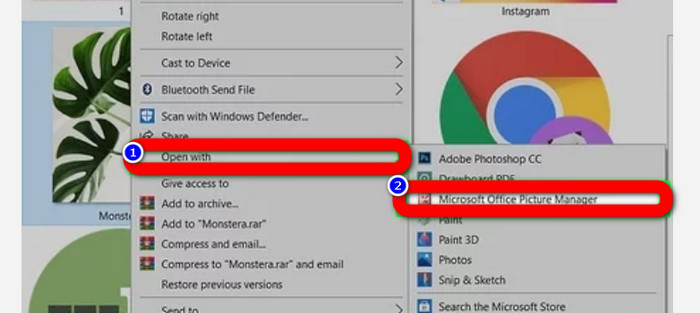
Android felhasználóknak
1. lépés: Nyissa meg a Galéria alkalmazást Android-eszközén.
2. lépés: Nyissa meg a kameraalbumot a telefon kamerájával készített fényképek megtekintéséhez. Különféle albumok is vannak a telefonon.
3. lépés: Ha sok fényképet lát, kattintson egyetlen fényképre, hogy teljes képernyős módban tolja el. Így megtekintheti JPG/JPEG képét.
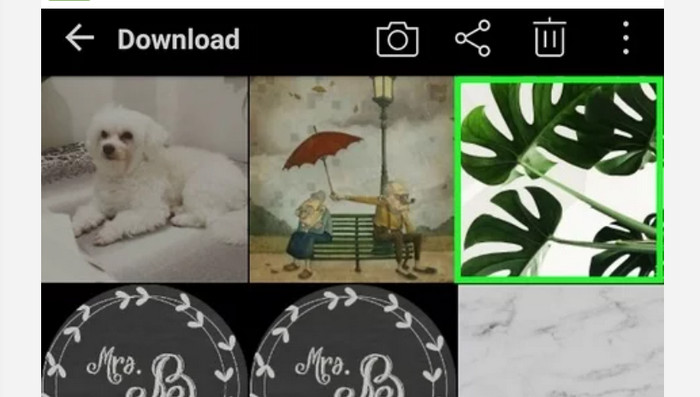
iPhone felhasználóknak
1. lépés: Koppintson a Fotók az iPhone-on. Ez az alkalmazás tartalmazza az összes képet, amely a fényképéről és az internetről van. Az alkalmazás megjelenése olyan, mint egy színes virág.
2. lépés: A Fotók alkalmazás elindítása után az összes fényképet megtekintheti. Ezenkívül, mint egy Android telefonnál, különféle albumokkal találkozhat az alkalmazáson belül.
3. lépés: Kattintson a képre a teljes képernyős megnyitáshoz. Így tisztábban láthatja a képet. A kép megnyitása mellett a Fotók alkalmazásban is szerkesztheti a fényképet. Vannak ikonok, amelyek segítségével jobbá teheti a képeket.
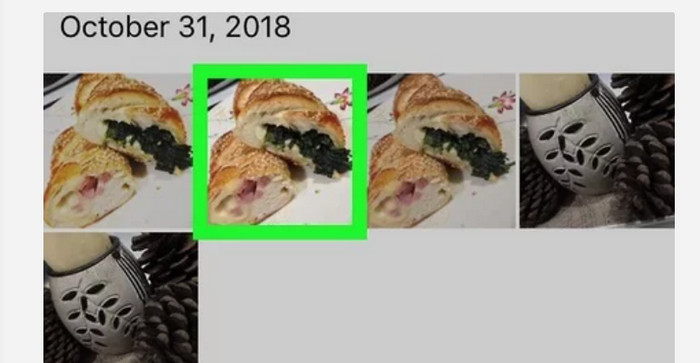
3. rész. Kiváló módszer a képek JPG formátumba konvertálására
FVC ingyenes képátalakító egy olyan eszköz, amellyel online konvertálhat képeket JPG formátumba. Segítségével néhány kattintással konvertálhatja a képet. Ezenkívül támogatja a különféle beviteli formátumokat, mint például a JPG, PNG, GIF, TIFF és még sok más. Így többé nem kell aggódnia, ha bizonyos eszközök vagy eszközök már nem tudják megnyitni a képet. Használja ezt az online képátalakítót a konvertálásához. Megőrizheti az eredeti fotók kiváló minőségét is. A folyamat után nem fog látni különbséget az eredeti és a konvertált fájl között. Ezenkívül ez a képátalakító könnyen kezelhető. Átérthető átalakítási folyamatot kínál, így kezdők számára is alkalmas. Képes a képek kötegelt konvertálására is. Így egyszerre több fájlt is konvertálhat. Ezt az alkalmazást számos böngészőből is elérheti, mint például a Google, a Safari, a Mozilla, az Explorer stb. Végül, ez az alkalmazás garantálja minden felhasználó magánéletét. A kép letöltése és konvertálása után ez a képátalakító automatikusan törli a fényképet.
1. lépés: Először látogassa meg a FVC ingyenes képátalakító weboldal. Lépjen a formátumbeállításokhoz, és válassza ki a JPG fájlformátumot.
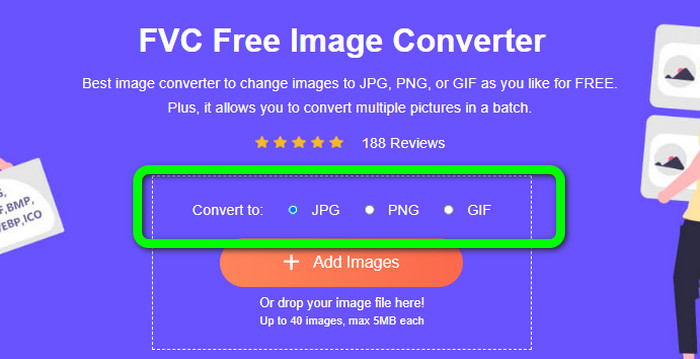
2. lépés: A konvertálni kívánt fénykép feltöltéséhez kattintson a gombra Képek hozzáadása gomb. Ha kötegelt átalakítási folyamatot szeretne, kattintson ismét a Képek hozzáadása lehetőségre.
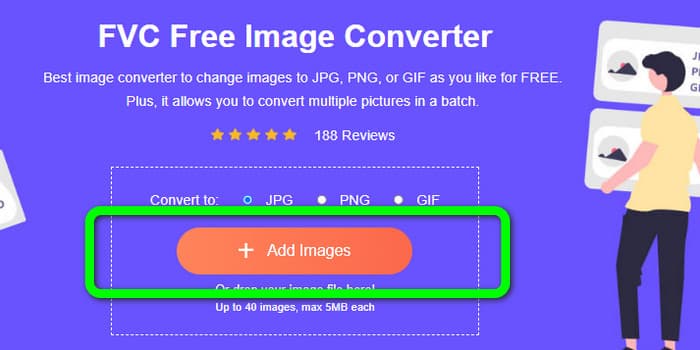
3. lépés: Amikor az átalakítási folyamat befejeződött, kattintson a gombra Letöltés gombbal mentheti el őket egyenként. Ha egyszerre szeretné elmenteni őket, kattintson a gombra Mind letöltése gomb.
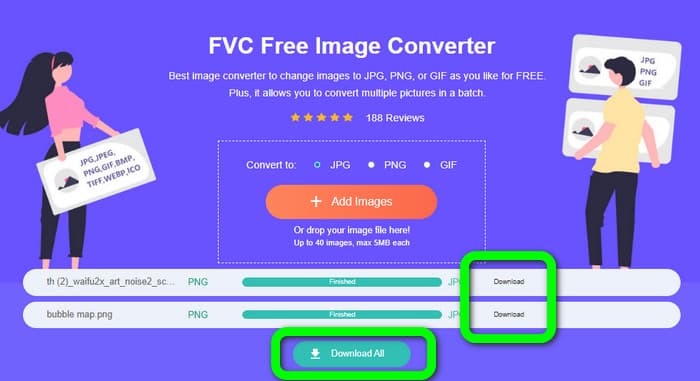
Kapcsolatos:
Teljes részletek a JPEG és a JPG és a PNG közötti különbségekről
8 lenyűgöző képátalakító [Teljes információ]
4. rész. GYIK a JPG/JPEG fájlról
1. Honnan tudhatom, hogy a fényképem JPG fájl?
Jobb gombbal kattintson a képre a fájlmappában. Ezután lépjen a Tulajdonságok lehetőségre. Lépjen az Általános menübe, és tekintse meg a kép fájltípusát.
2. Mennyire tömöríti a JPEG a képeket?
Nagyon jól. A színes fotók tömörítetlen adata 24 bit/pixel. A legnépszerűbb veszteségmentes tömörítési módszerek átlagosan 2:1 arányban képesek tömöríteni az ilyen adatokat. A JPEG 10:1-től 20:1-ig terjedő tömörítést képes elérni észrevehető veszteség nélkül. Pixelenként 1-2 bitre csökkenti a szükséges tárhely mennyiségét. Apró adatokkal a 30:1 és 50:1 közötti tömörítés használható a hibák kiküszöbölésére. Míg az alacsony minőségű felhasználások, például az archív indexek viszonylag könnyen 100:1 arányban tömöríthetnek. A tömörített kép JPEG 100:1 aránya ugyanannyi helyet foglal el, mint egy színes, egytized méretarányú kép. Annak ellenére, hogy sokkal több részletet tartalmaz, mint egy miniatűr, igen.
3. Hogyan lehet megnyitni egy JPG fájlt a Photoshopban?
Indítsa el a Photoshop programot a számítógépén. Lépjen a Fájl > Megnyitás lehetőségre. A mappafájl megjelenik a képernyőn. Válassza ki a JPG fájlt, és kattintson az OK gombra. Ezt követően látni fogja a JPG képfájlt a Photoshopban.
Következtetés
Ez a cikk elmagyarázza, mit JPG / JPEG jelentése, beleértve annak meghatározását és jellemzőit. Bónuszként bemutattuk a képek JPG formátumba konvertálásának legegyszerűbb módját is FVC ingyenes képátalakító. Mire vársz még? Ezzel az eszközzel könnyedén konvertálhatja képeit JPG formátumba.



 Video Converter Ultimate
Video Converter Ultimate Screen Recorder
Screen Recorder



